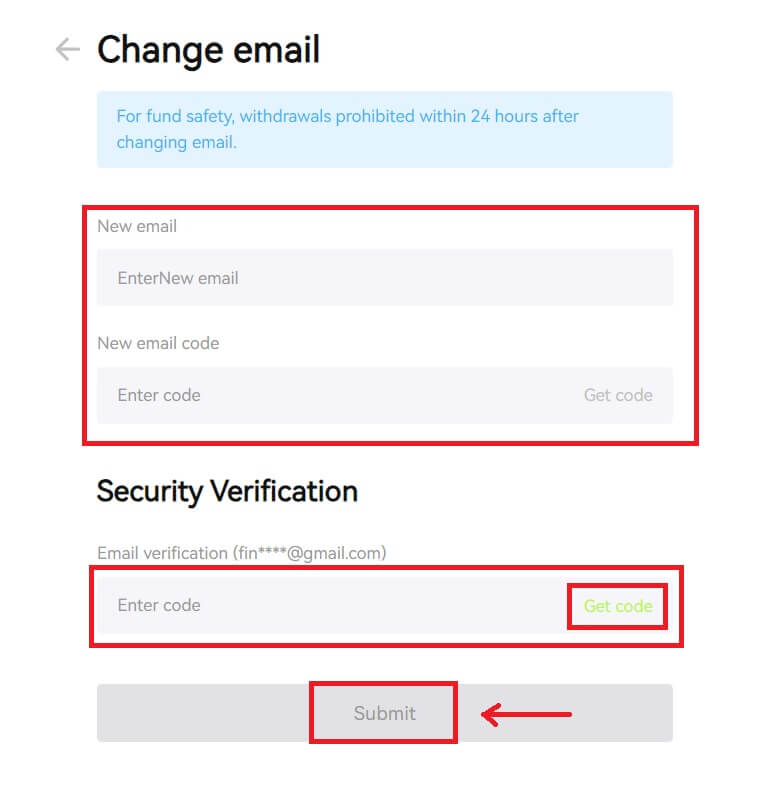Kā pieteikties Bitunix

Kā pieteikties savā Bitunix kontā
1. Dodieties uz Bitunix vietni un noklikšķiniet uz [ Pieteikties ]. 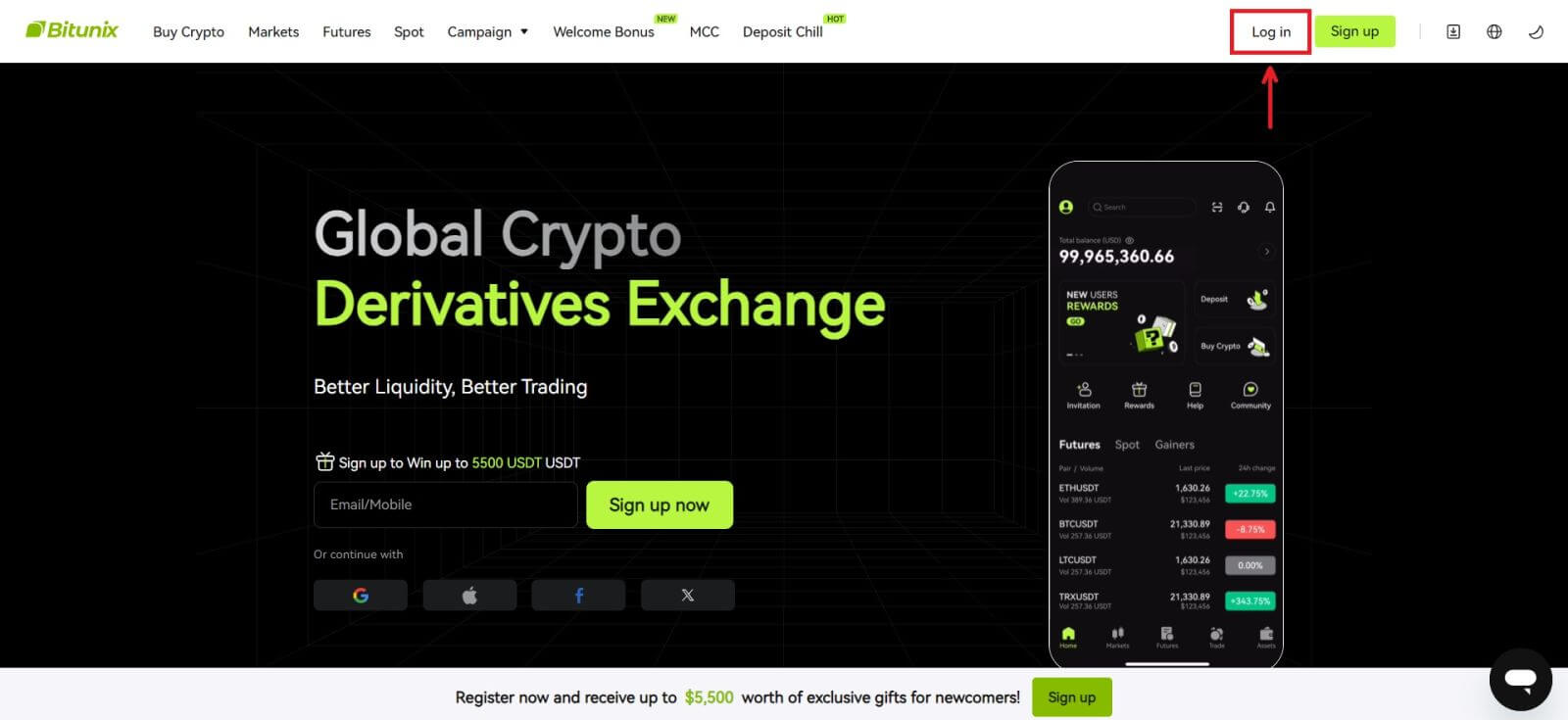 Varat pieteikties, izmantojot savu e-pastu, mobilo, Google kontu vai Apple kontu (Facebook un X pieteikšanās pašlaik nav pieejama).
Varat pieteikties, izmantojot savu e-pastu, mobilo, Google kontu vai Apple kontu (Facebook un X pieteikšanās pašlaik nav pieejama). 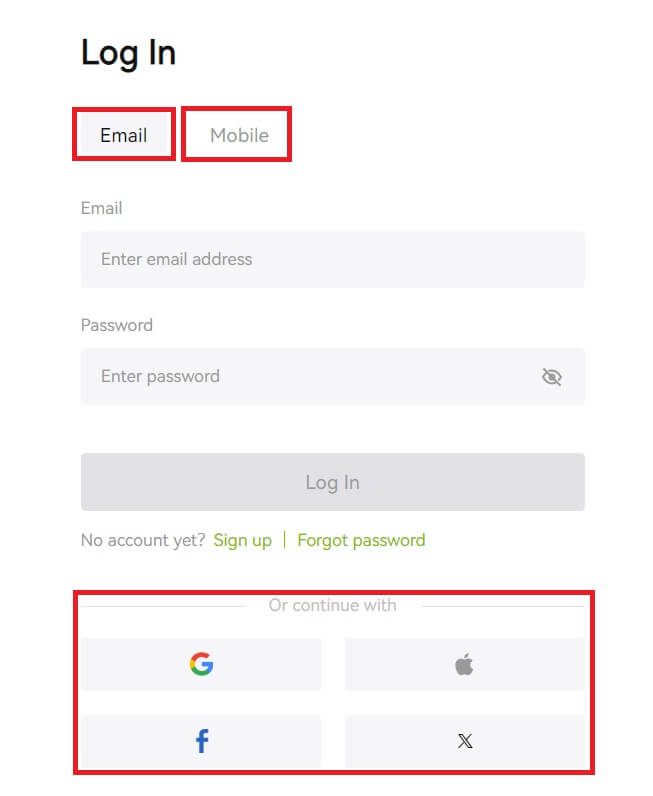 2. Ievadiet savu e-pastu/mobilo tālruni un paroli. Pēc tam noklikšķiniet uz [Pieteikties].
2. Ievadiet savu e-pastu/mobilo tālruni un paroli. Pēc tam noklikšķiniet uz [Pieteikties]. 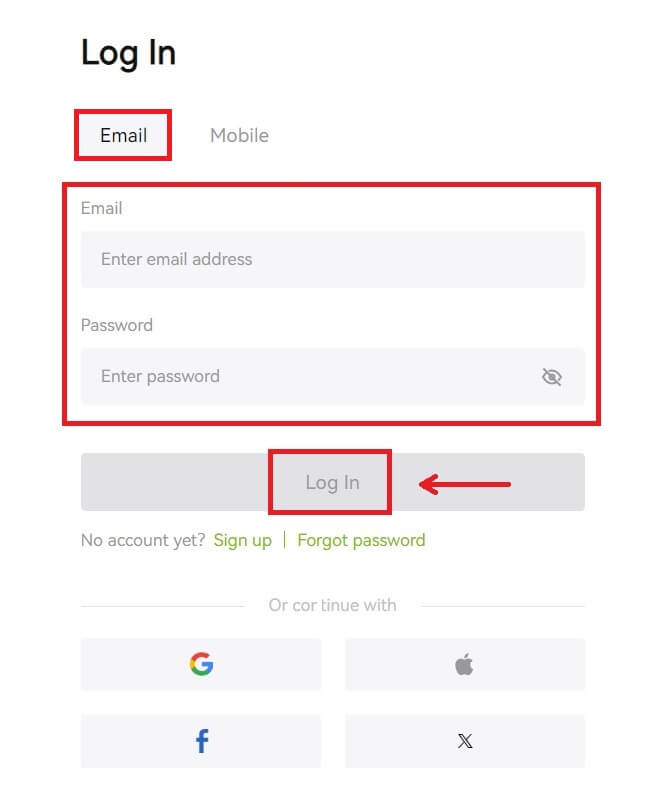
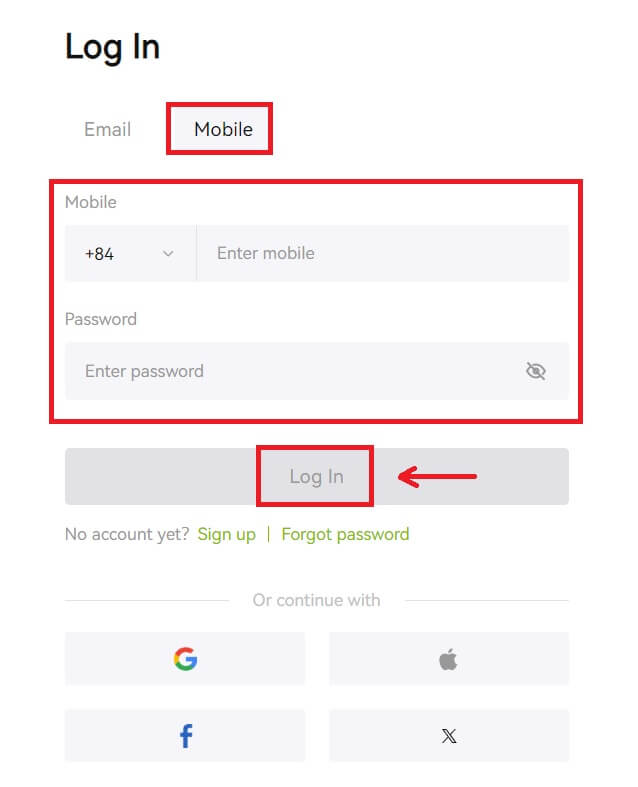 3.Ja esat iestatījis SMS verifikāciju vai 2FAverifikāciju, jūs tiksit novirzīts uz verifikācijas lapu, lai ievadītu SMS verifikācijas kodu vai 2FAverifikācijas kodu. Noklikšķiniet uz [Saņemt kodu] un ievietojiet kodu, pēc tam noklikšķiniet uz [Iesniegt].
3.Ja esat iestatījis SMS verifikāciju vai 2FAverifikāciju, jūs tiksit novirzīts uz verifikācijas lapu, lai ievadītu SMS verifikācijas kodu vai 2FAverifikācijas kodu. Noklikšķiniet uz [Saņemt kodu] un ievietojiet kodu, pēc tam noklikšķiniet uz [Iesniegt]. 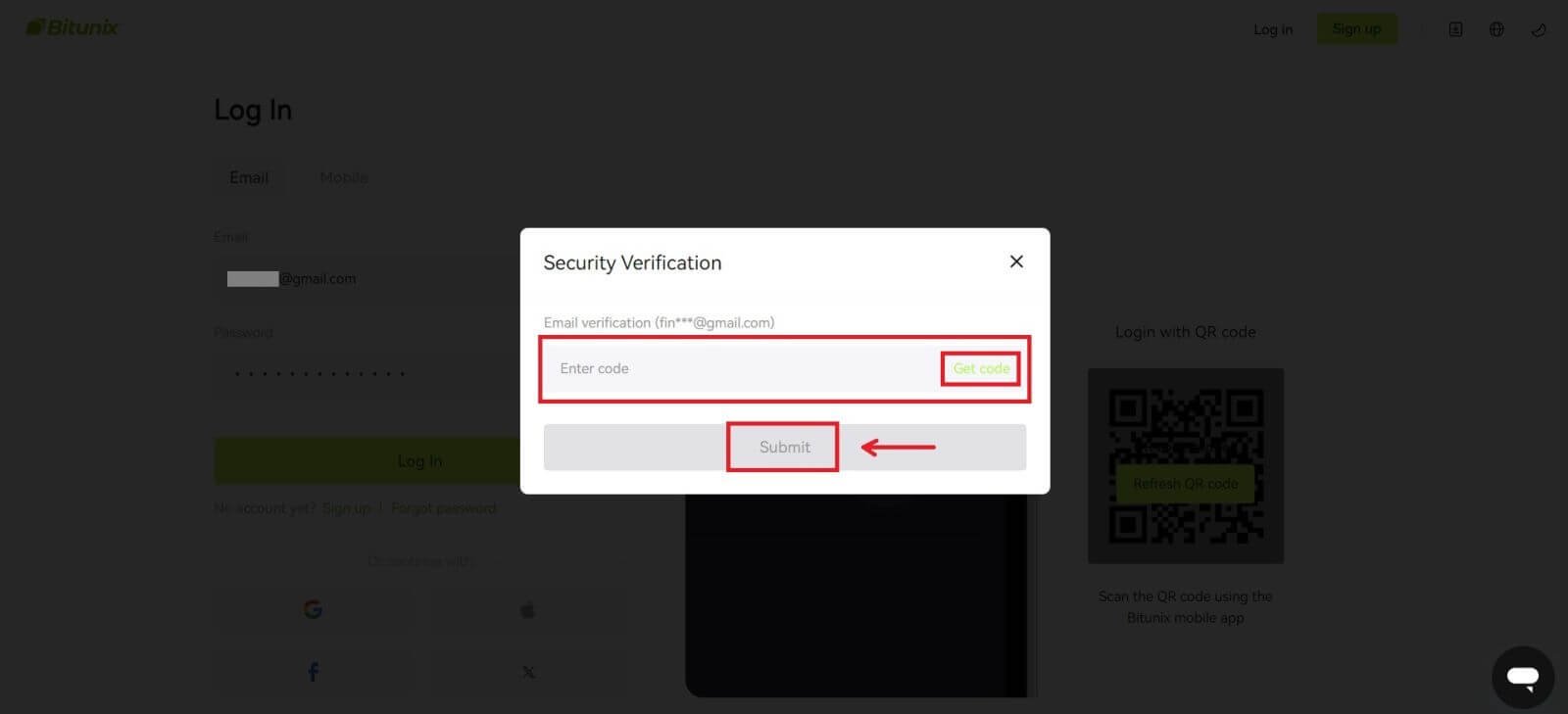 4. Pēc pareizā verifikācijas koda ievadīšanas jūs varat veiksmīgi izmantot savu Bitunix kontu tirdzniecībai.
4. Pēc pareizā verifikācijas koda ievadīšanas jūs varat veiksmīgi izmantot savu Bitunix kontu tirdzniecībai. 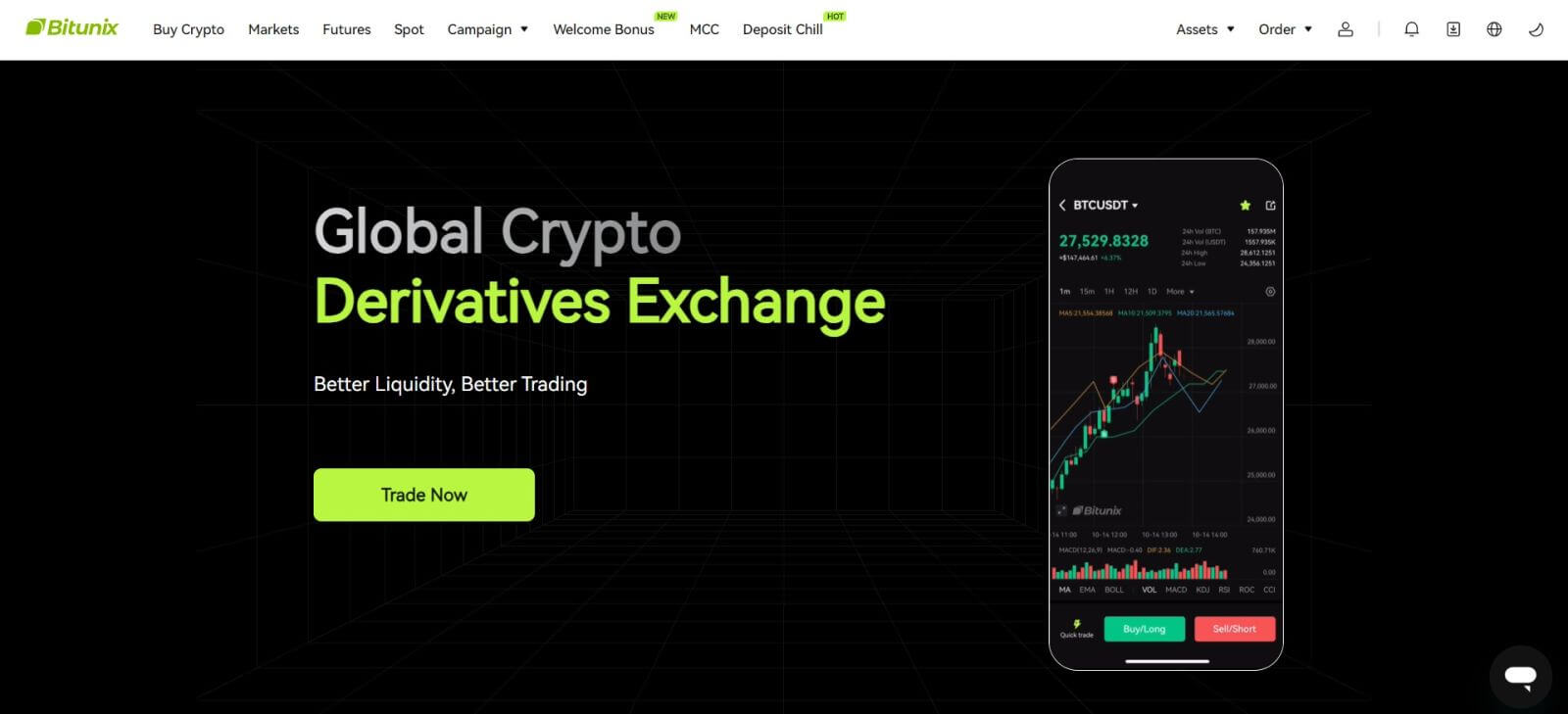
Kā pieteikties Bitunix, izmantojot savu Google kontu
1. Dodieties uz Bitunix vietni un noklikšķiniet uz [ Pieteikties ]. 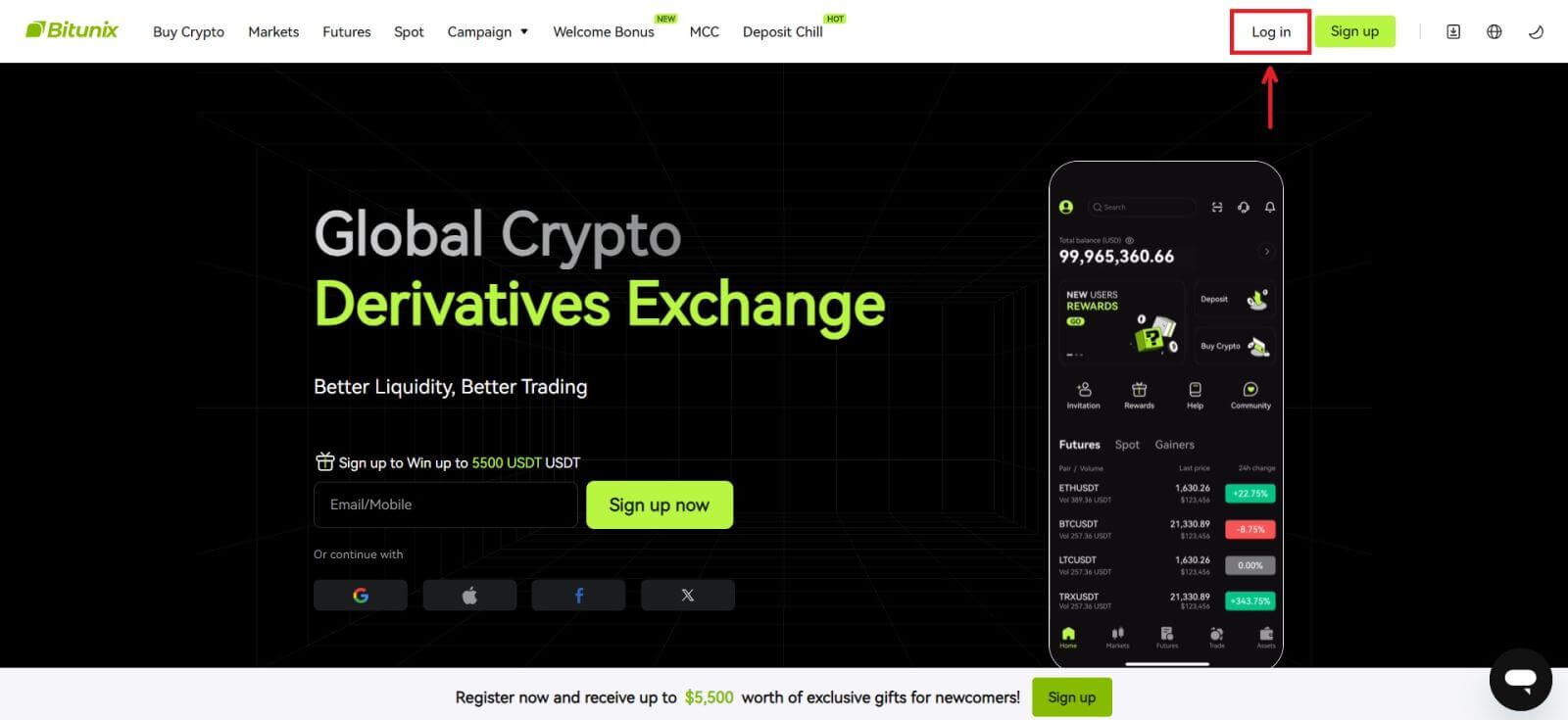 2. Izvēlieties [Google].
2. Izvēlieties [Google]. 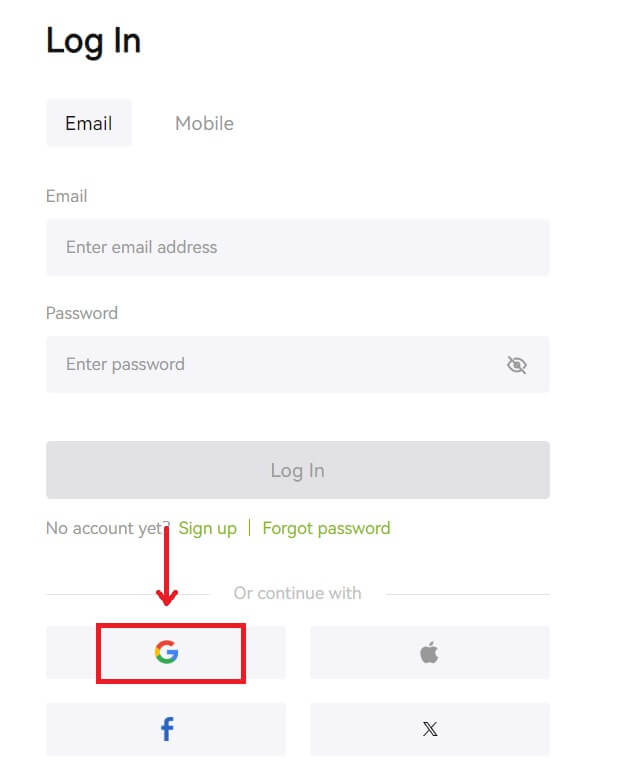 3. Parādīsies uznirstošais logs, un jums tiks piedāvāts pierakstīties Bitunix, izmantojot savu Google kontu.
3. Parādīsies uznirstošais logs, un jums tiks piedāvāts pierakstīties Bitunix, izmantojot savu Google kontu. 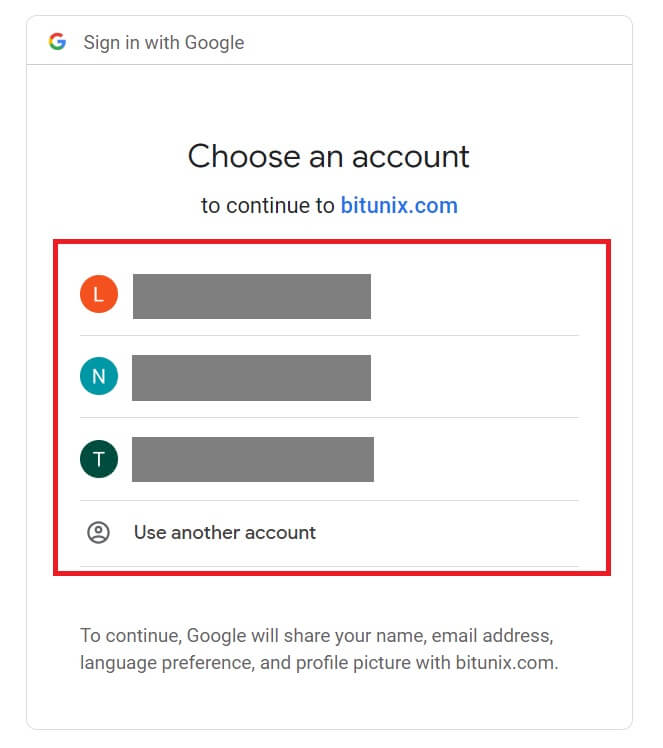 4. Ievadiet savu e-pastu un paroli. Pēc tam noklikšķiniet uz [Next].
4. Ievadiet savu e-pastu un paroli. Pēc tam noklikšķiniet uz [Next]. 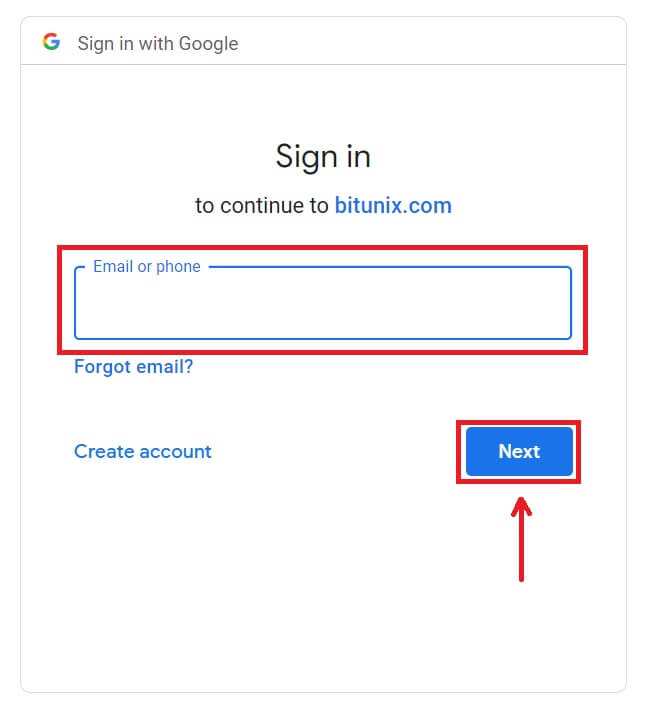
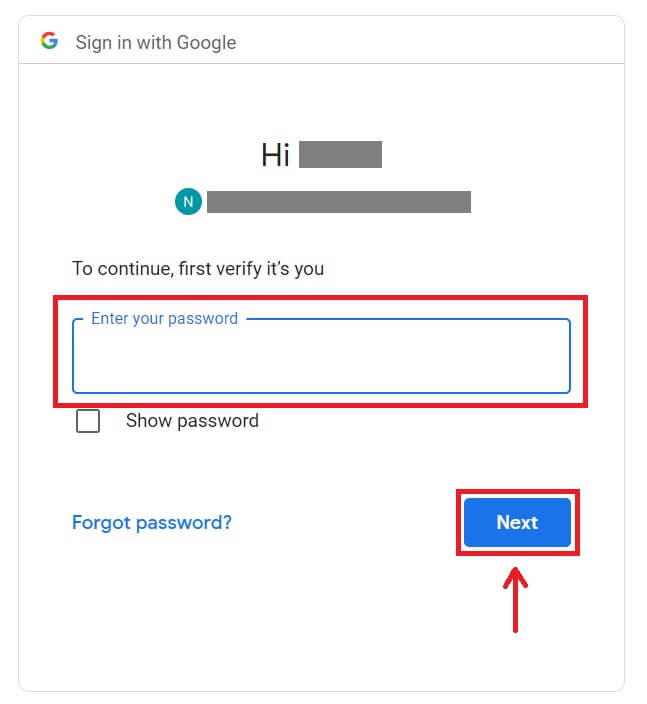 5. Noklikšķiniet uz [Izveidot jaunu Bitunix kontu].
5. Noklikšķiniet uz [Izveidot jaunu Bitunix kontu]. 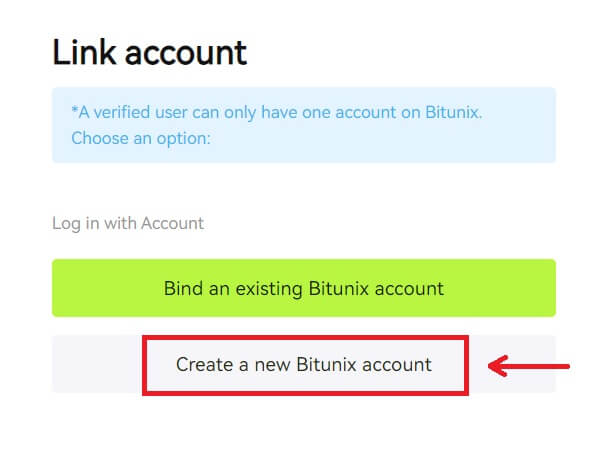 6. Ievadiet savu informāciju, izlasiet un piekrītiet pakalpojumu sniegšanas noteikumiem un konfidencialitātes politikai, pēc tam noklikšķiniet uz [Sign up].
6. Ievadiet savu informāciju, izlasiet un piekrītiet pakalpojumu sniegšanas noteikumiem un konfidencialitātes politikai, pēc tam noklikšķiniet uz [Sign up]. 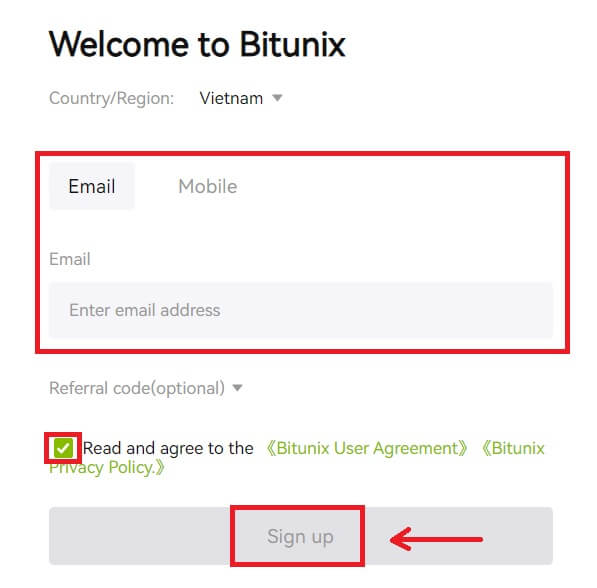 7. Pēc pierakstīšanās jūs tiksit novirzīts uz Bitunix vietni.
7. Pēc pierakstīšanās jūs tiksit novirzīts uz Bitunix vietni. 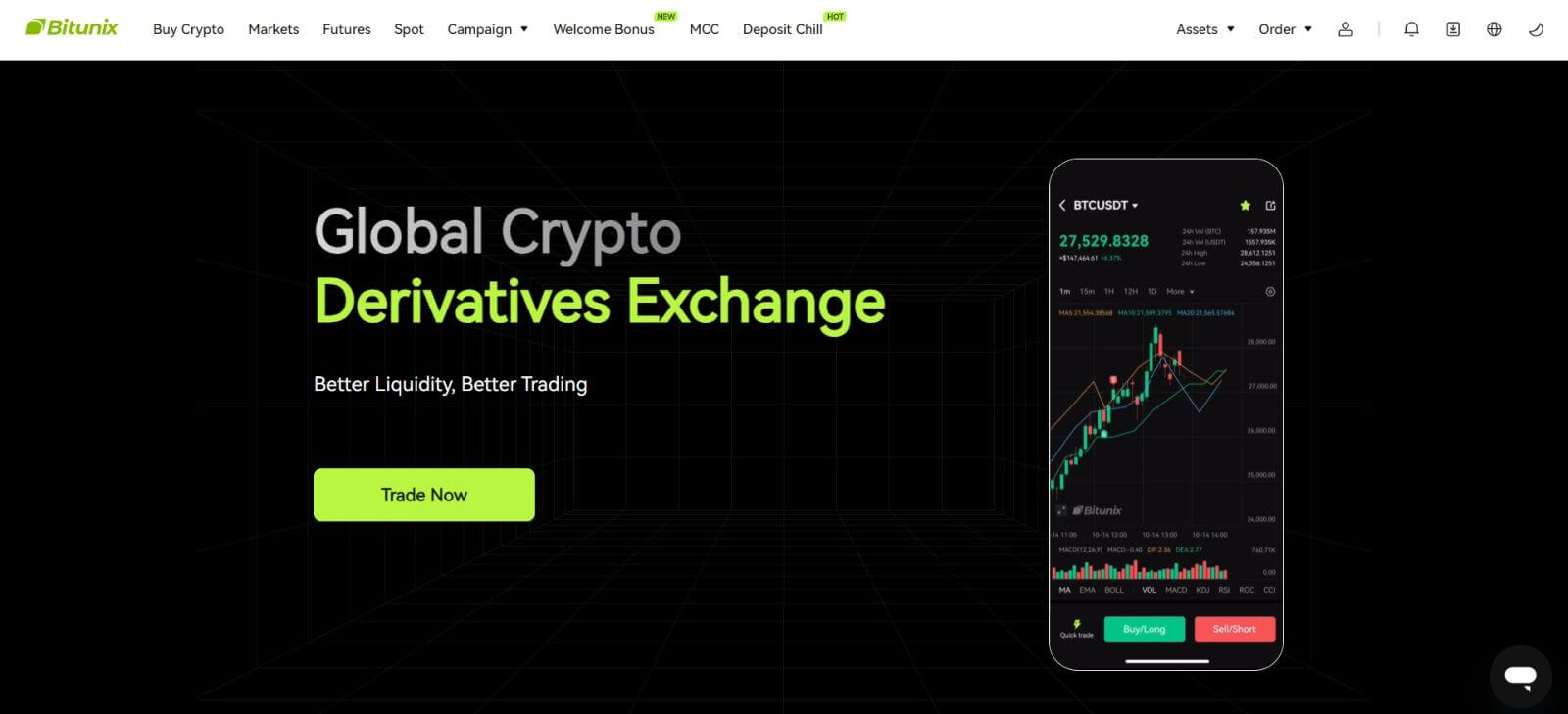
Kā pieteikties Bitunix, izmantojot savu Apple kontu
Izmantojot Bitunix, jums ir arī iespēja pieteikties savā kontā, izmantojot Apple. Lai to izdarītu, jums vienkārši:
1. Apmeklējiet Bitunix un noklikšķiniet uz [ Pieteikties ]. 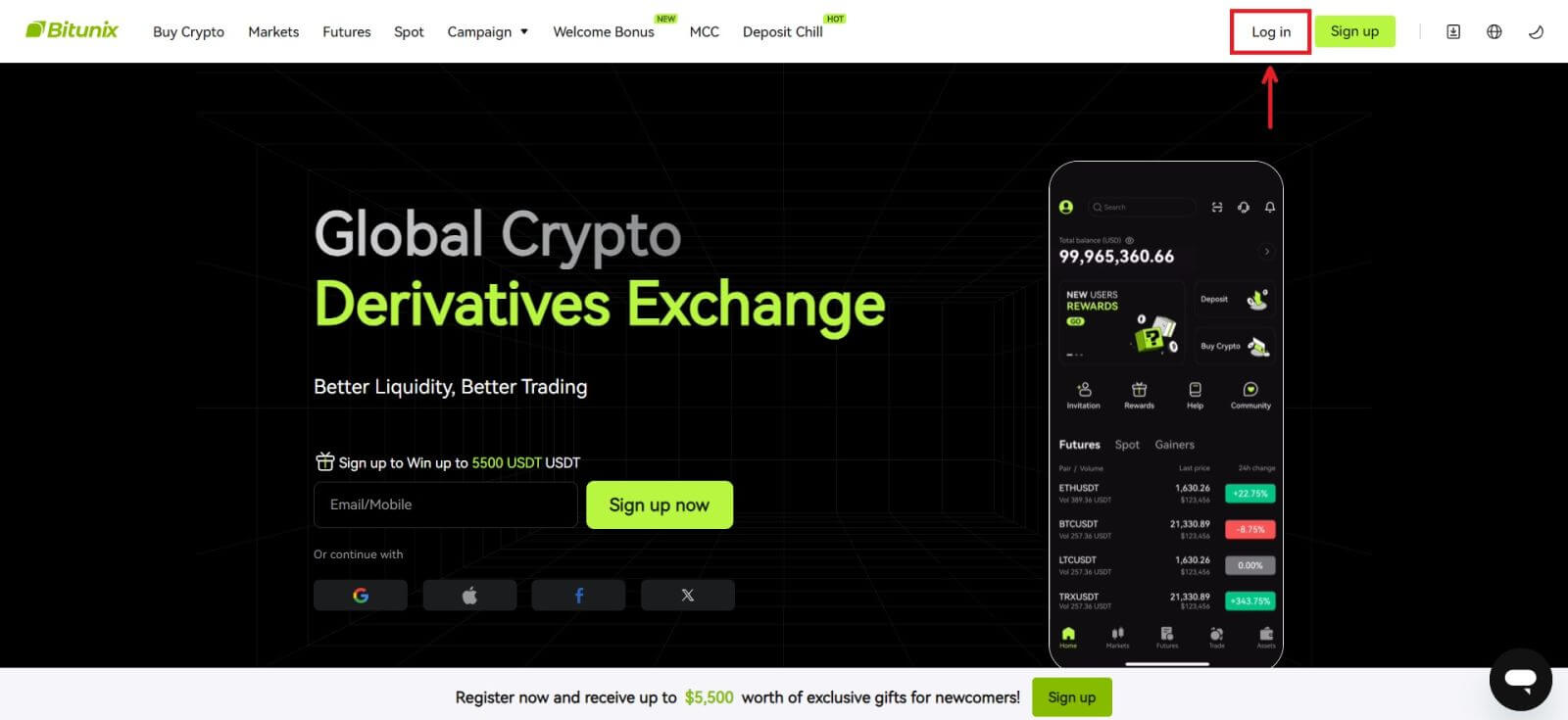 2. Noklikšķiniet uz pogas [Apple].
2. Noklikšķiniet uz pogas [Apple]. 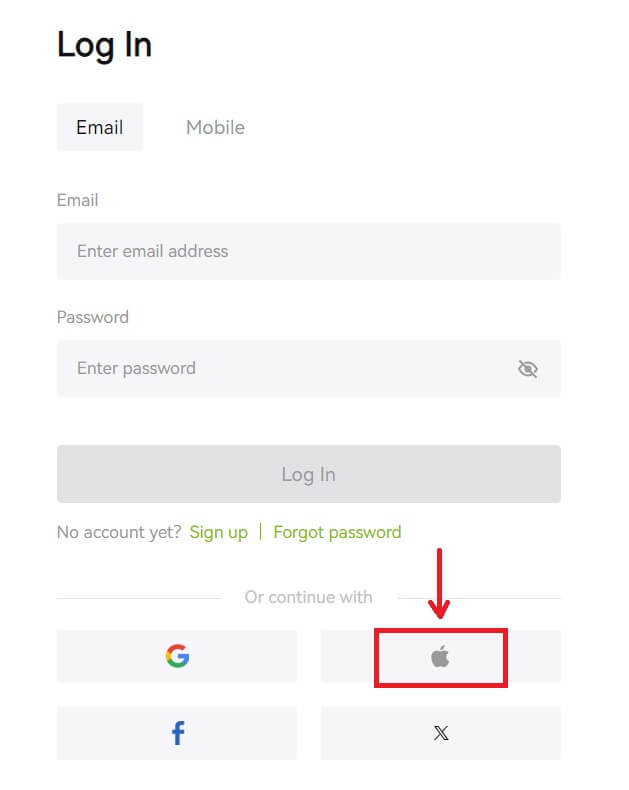 3. Ievadiet savu Apple ID un paroli, lai pierakstītos Bitunix.
3. Ievadiet savu Apple ID un paroli, lai pierakstītos Bitunix. 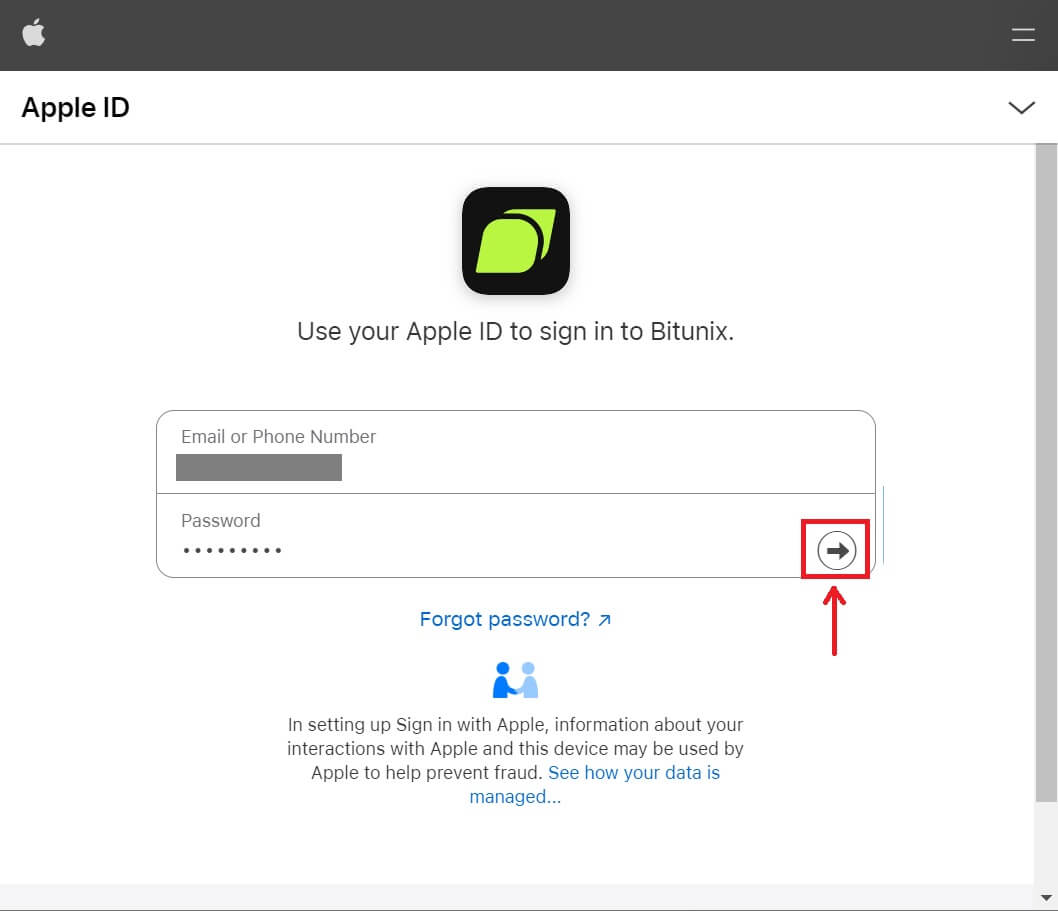
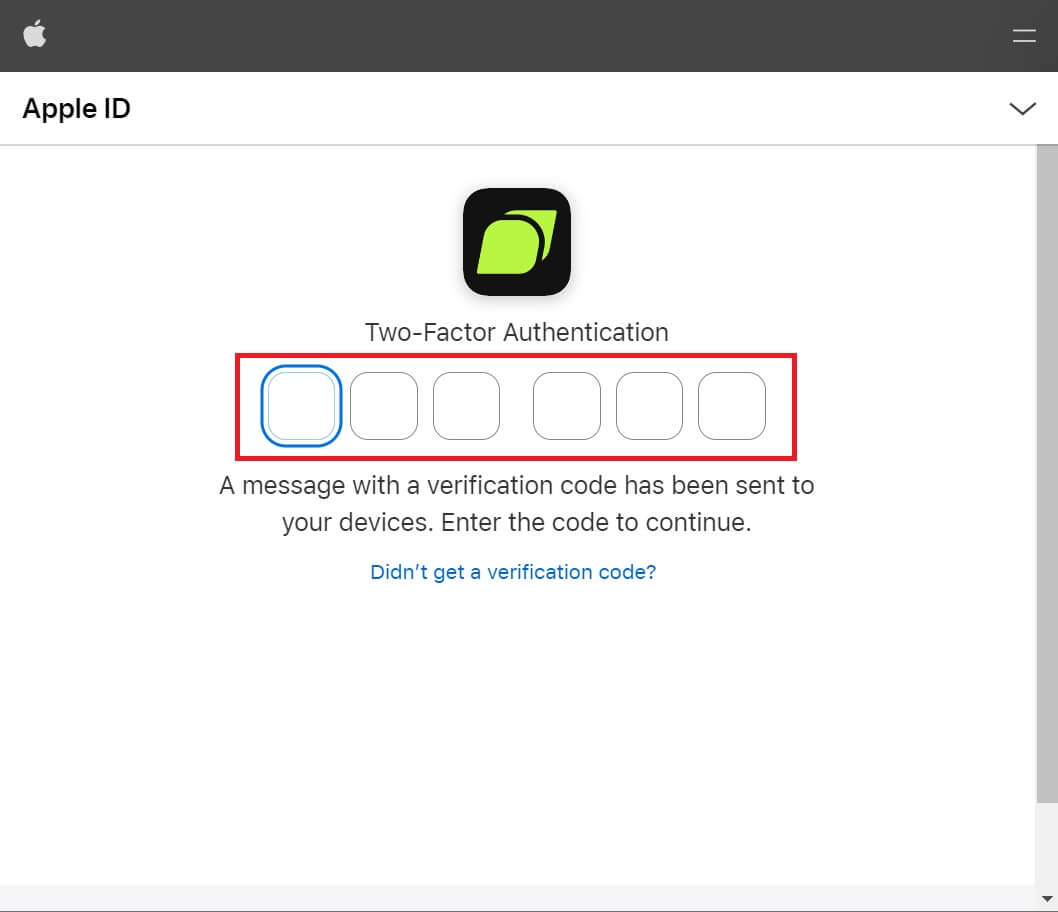 4. Noklikšķiniet uz [Izveidot jaunu Bitunix kontu].
4. Noklikšķiniet uz [Izveidot jaunu Bitunix kontu]. 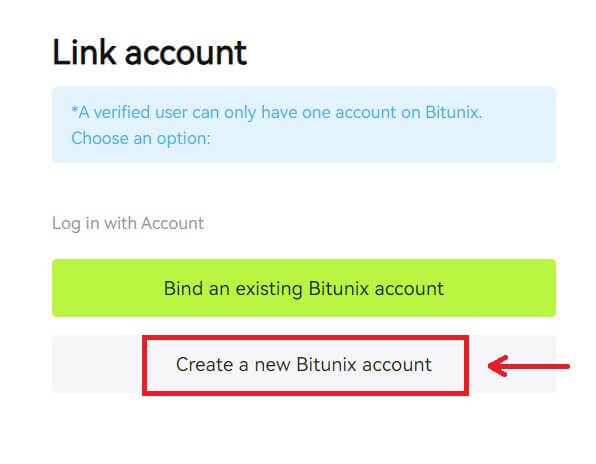 5. Ievadiet savu informāciju, izlasiet un piekrītiet pakalpojumu sniegšanas noteikumiem un konfidencialitātes politikai, pēc tam noklikšķiniet uz [Sign up].
5. Ievadiet savu informāciju, izlasiet un piekrītiet pakalpojumu sniegšanas noteikumiem un konfidencialitātes politikai, pēc tam noklikšķiniet uz [Sign up]. 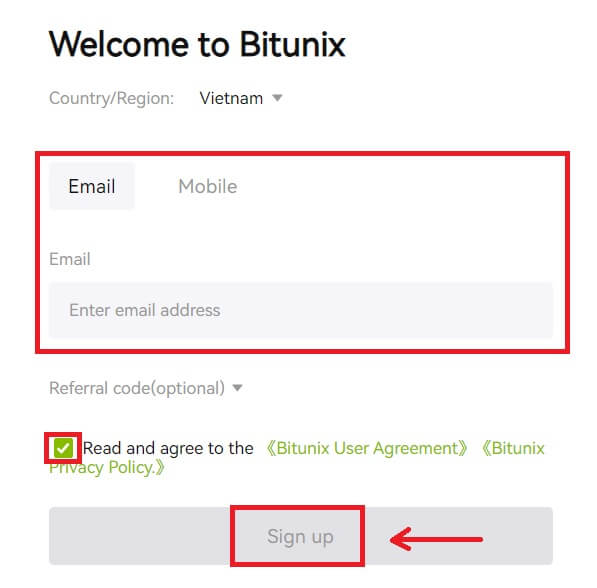 6. Pēc pierakstīšanās jūs tiksit novirzīts uz Bitunix vietni.
6. Pēc pierakstīšanās jūs tiksit novirzīts uz Bitunix vietni.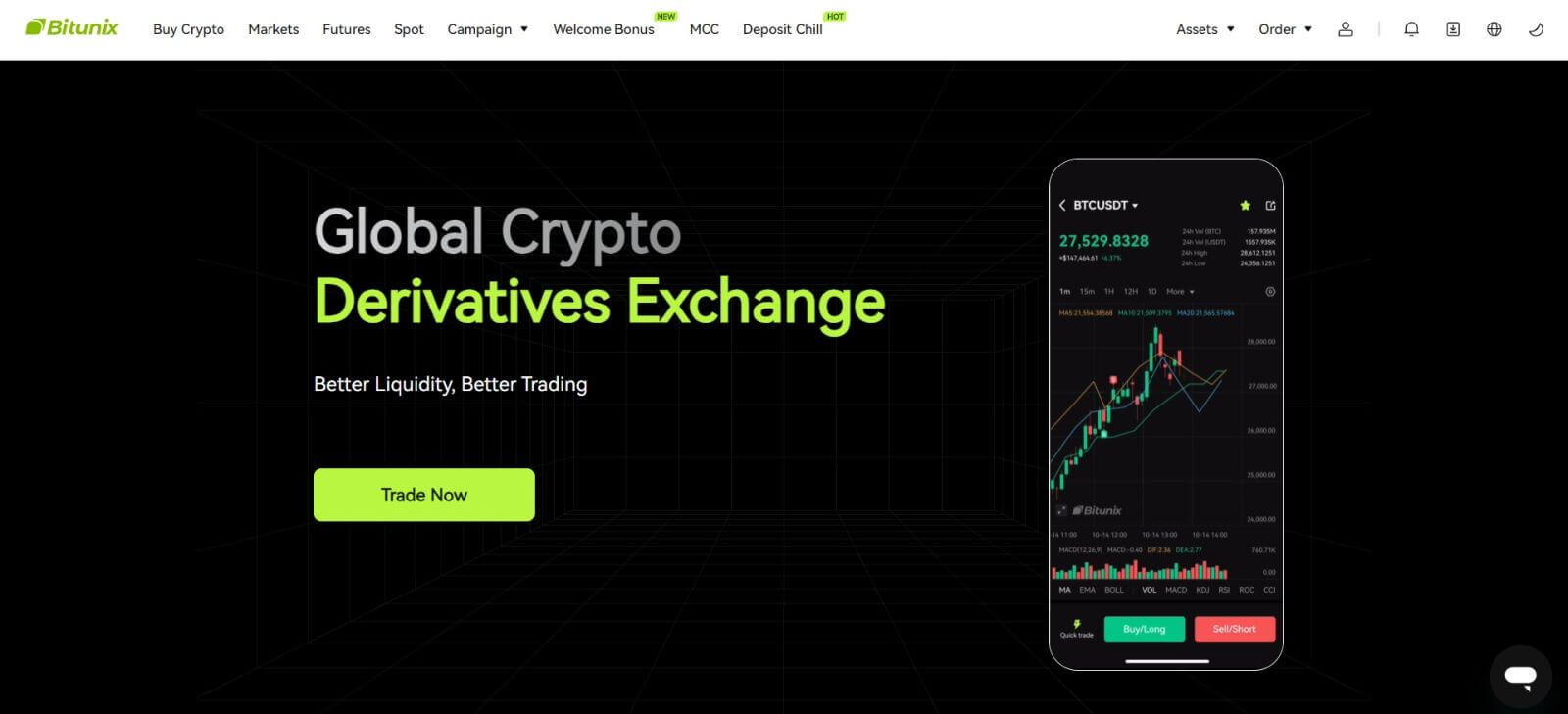
Kā pieteikties Bitunix lietotnē
1. Atveriet Bitunix lietotni un noklikšķiniet uz [ Pieteikties/Reģistrēties ]. 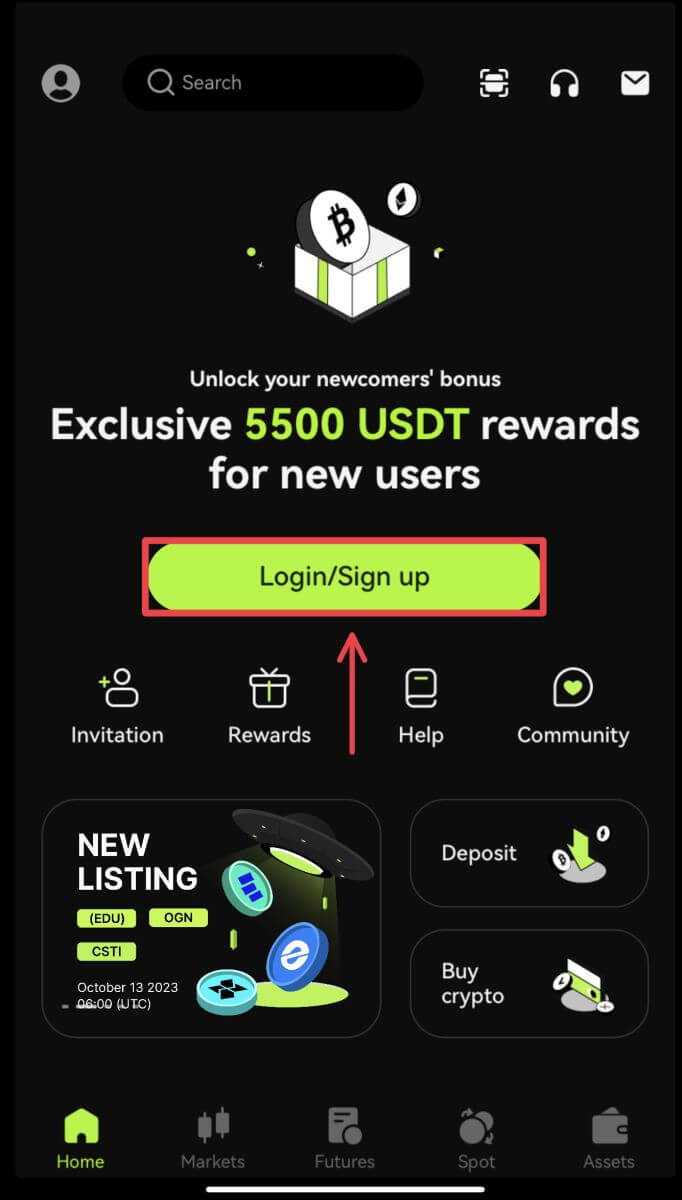
Pieteikties, izmantojot e-pastu/mobilo tālruni
2. Ievadiet savu informāciju un noklikšķiniet uz [Pieteikties] 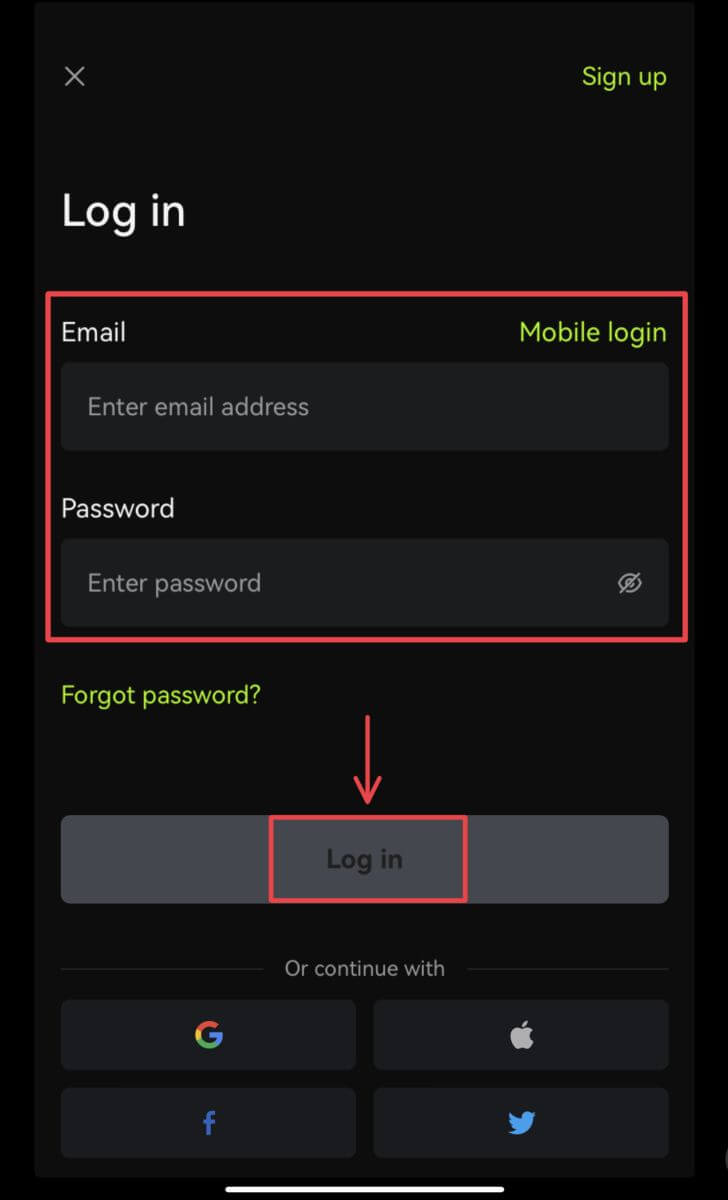
3. Ievadiet drošības kodu un noklikšķiniet uz [Piekļuve Bitunix]. 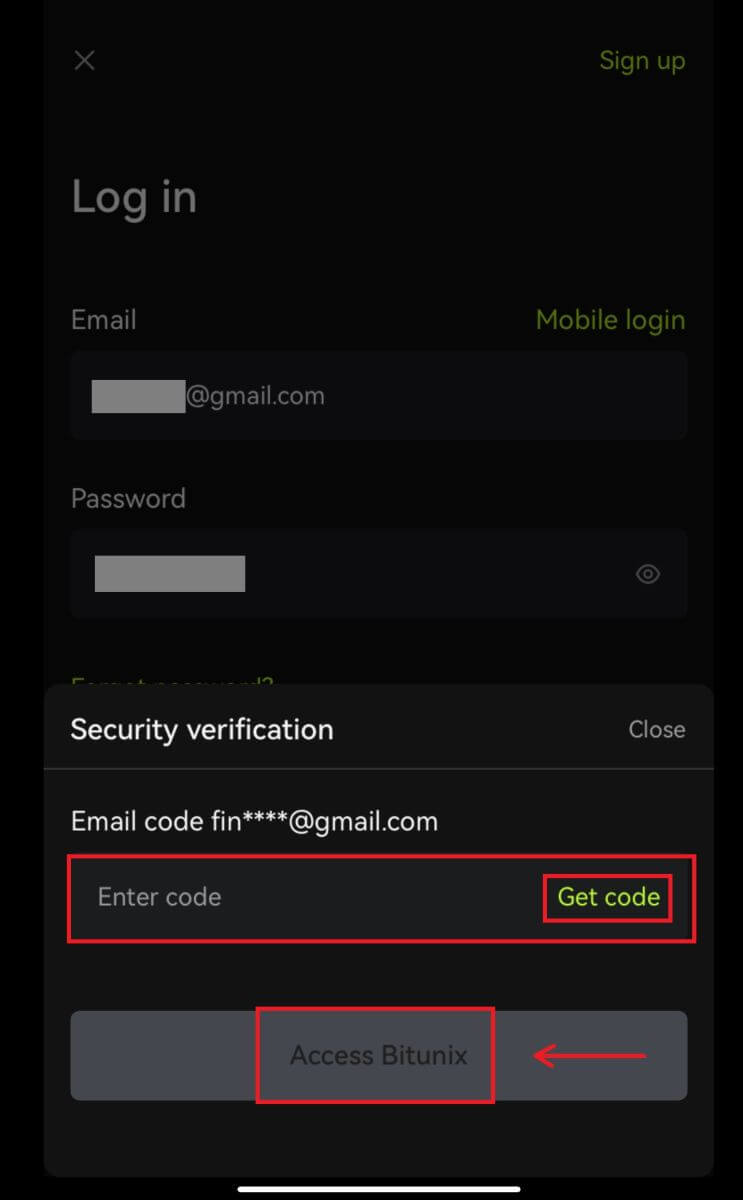
4. Un tu būsi pieteicies un varēsi sākt tirgoties! 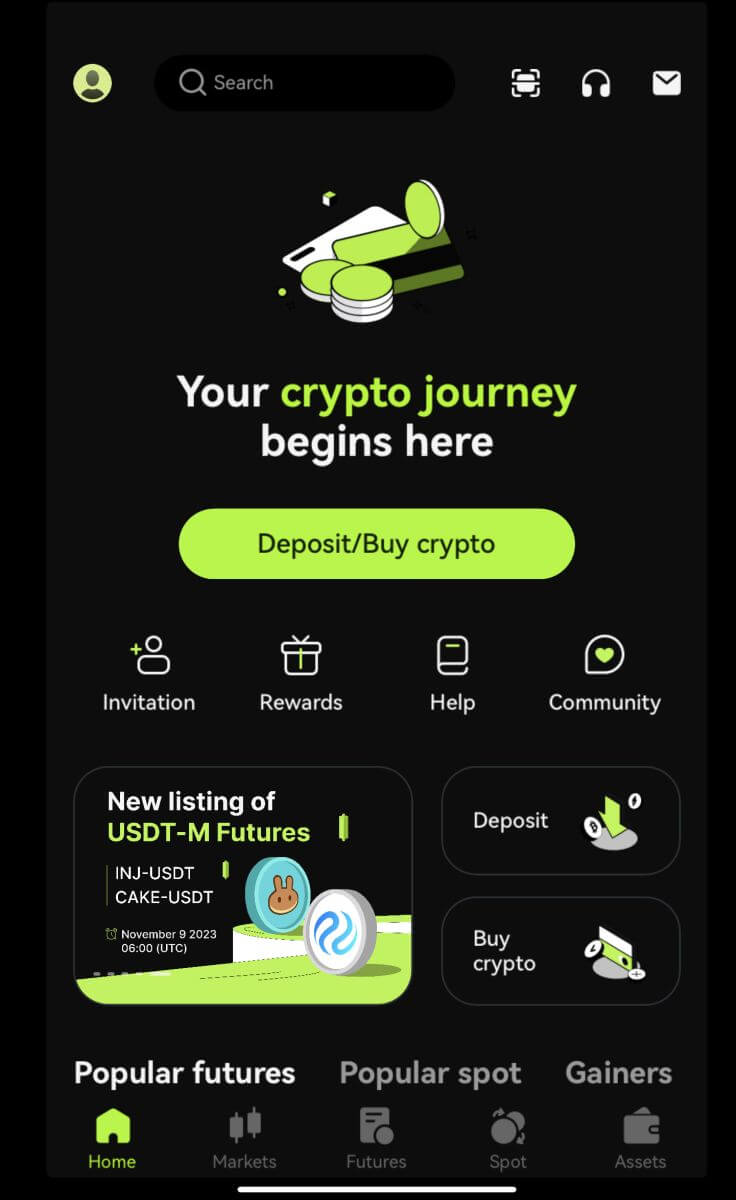
Pieteikties, izmantojot Google/Apple
2. Noklikšķiniet uz pogas [Google] vai [Apple]. 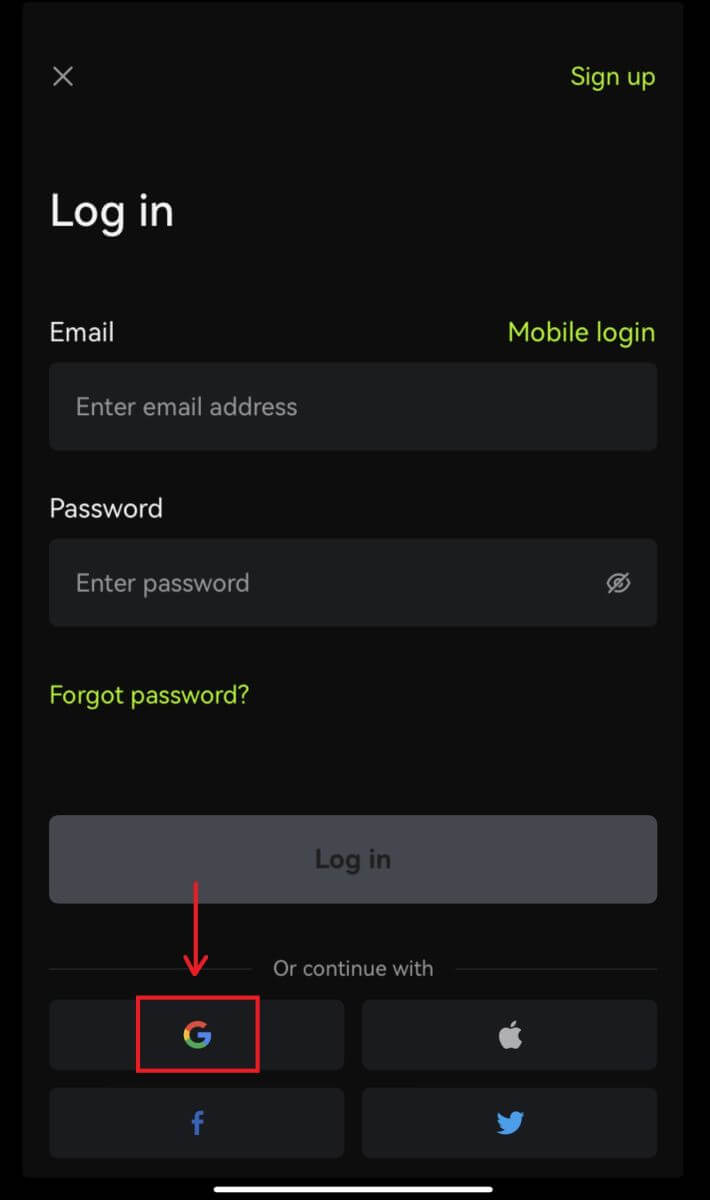
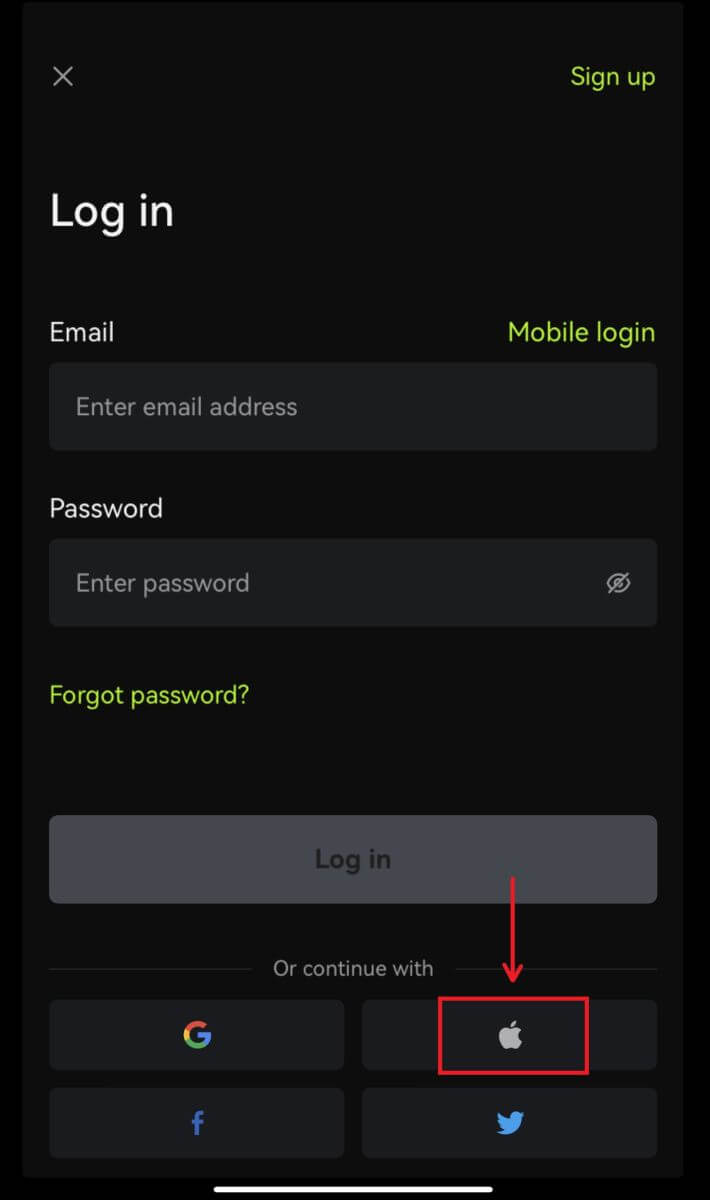 3.Apstipriniet izmantoto kontu.
3.Apstipriniet izmantoto kontu. 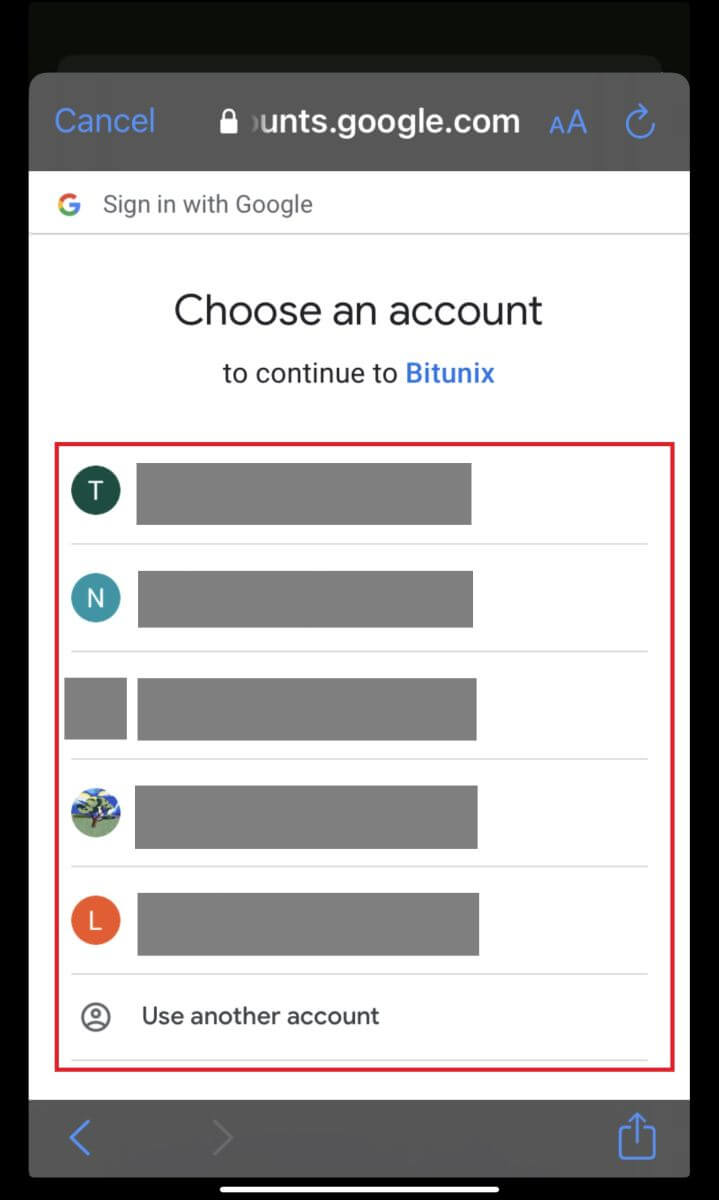
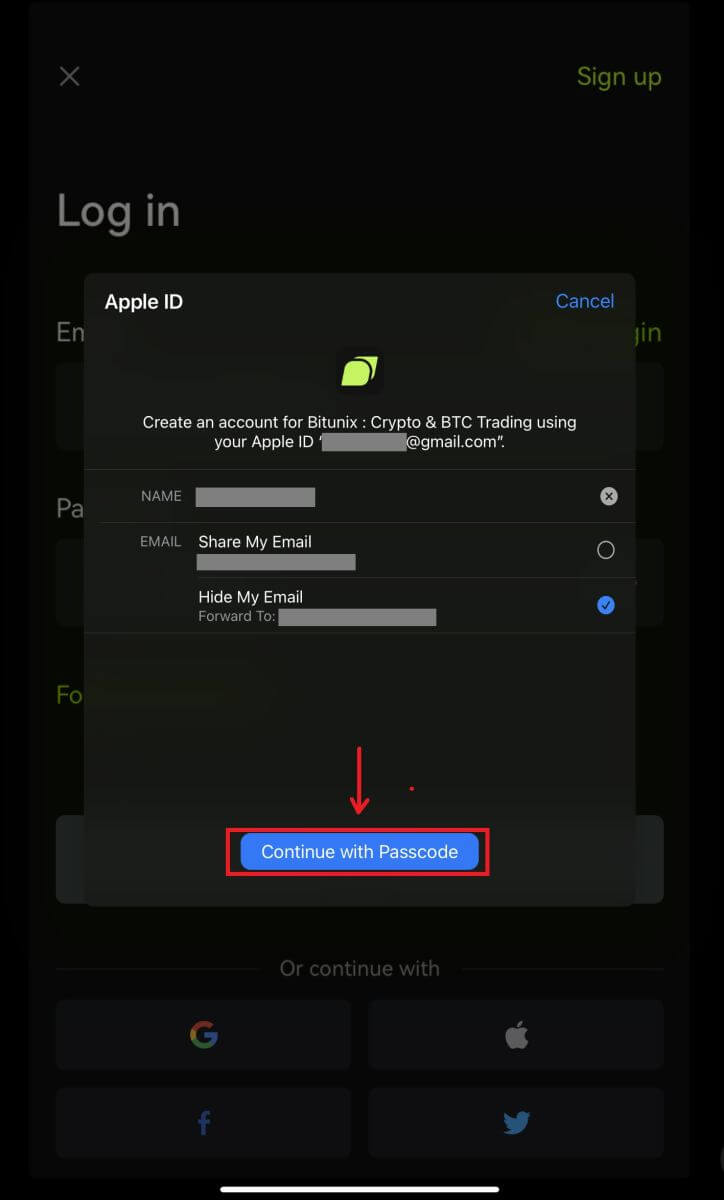
4. Noklikšķiniet uz [Izveidot jaunu Bitunix kontu], pēc tam ievadiet savu informāciju un noklikšķiniet uz [Reģistrēties]. 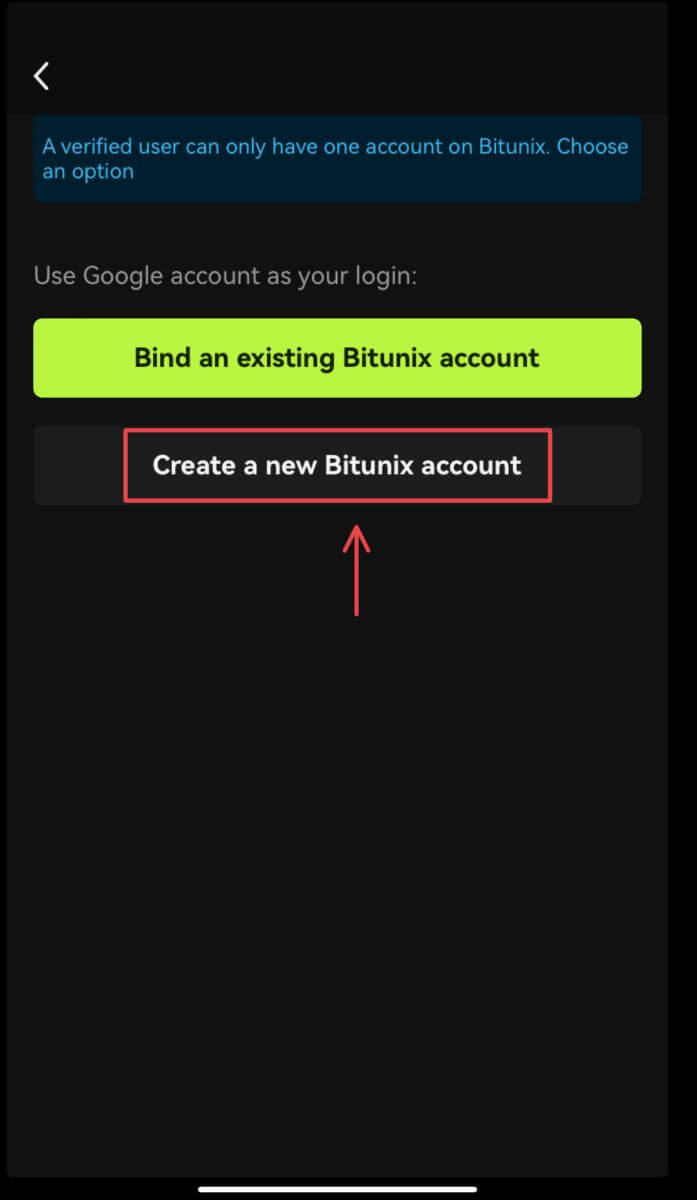
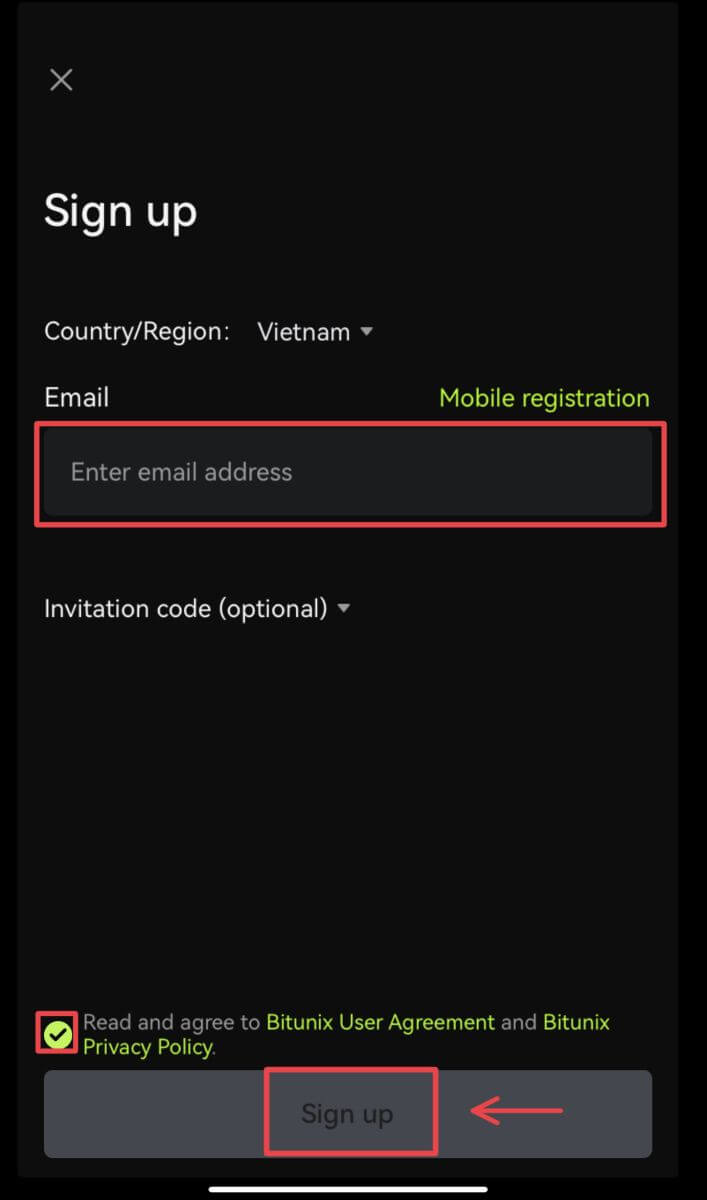
5. Un tu būsi pieteicies un varēsi sākt tirgoties! 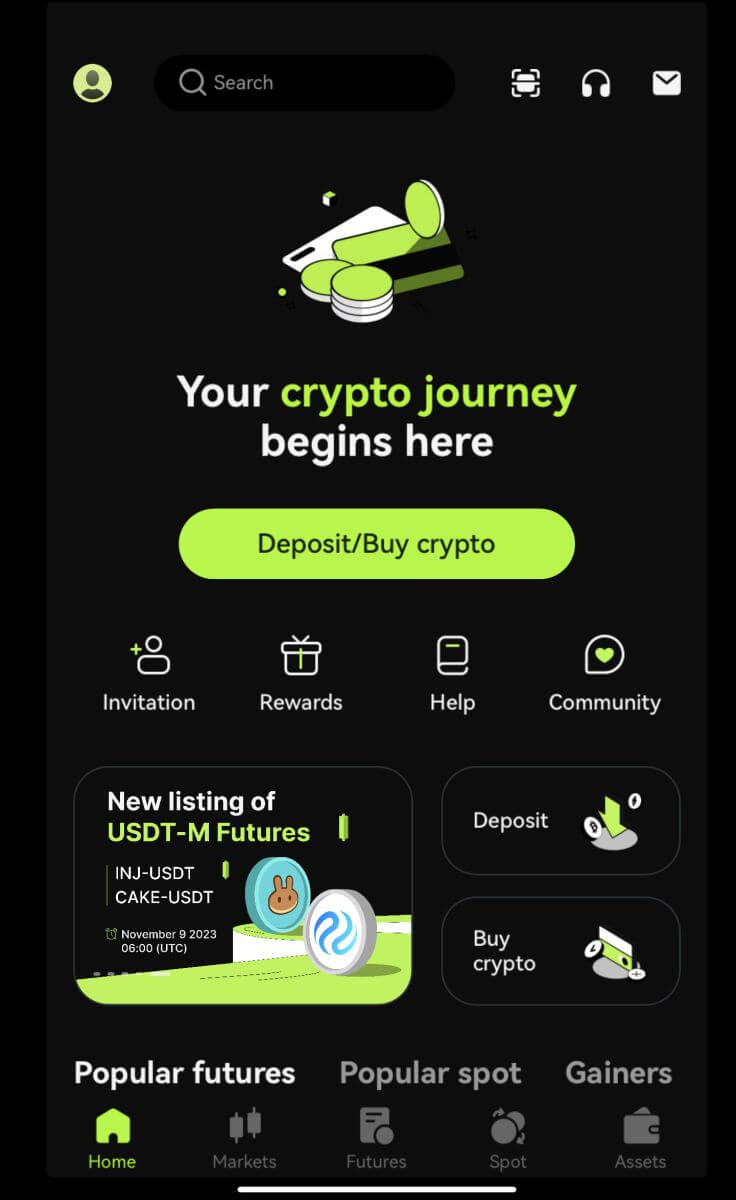
Es aizmirsu savu paroli no Bitunix konta
Varat atiestatīt sava konta paroli Bitunix vietnē vai lietotnē. Lūdzu, ņemiet vērā, ka drošības apsvērumu dēļ izņemšana no jūsu konta tiks apturēta uz 24 stundām pēc paroles atiestatīšanas.
1. Dodieties uz Bitunix vietni un noklikšķiniet uz [Pieteikties]. 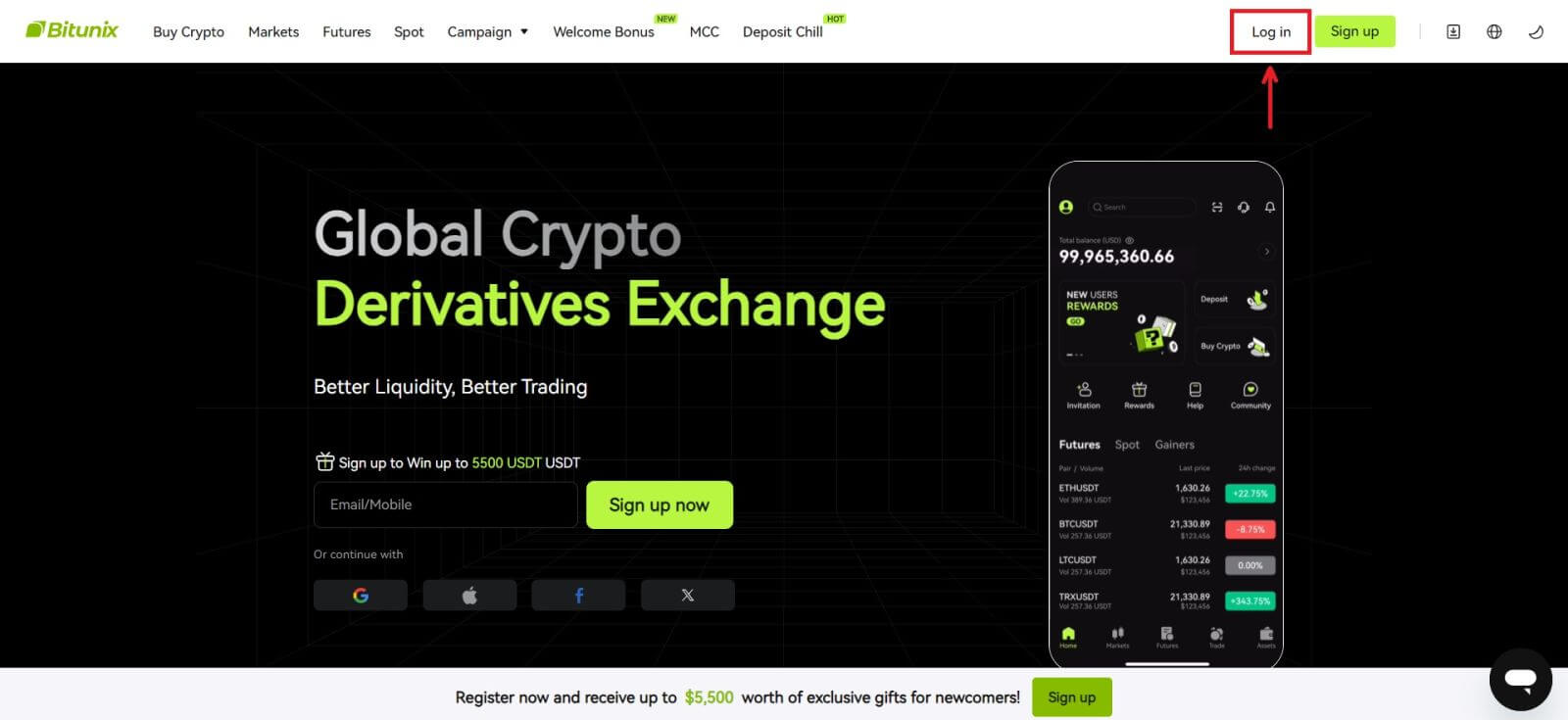 2. Pieteikšanās lapā noklikšķiniet uz [Aizmirsāt paroli].
2. Pieteikšanās lapā noklikšķiniet uz [Aizmirsāt paroli]. 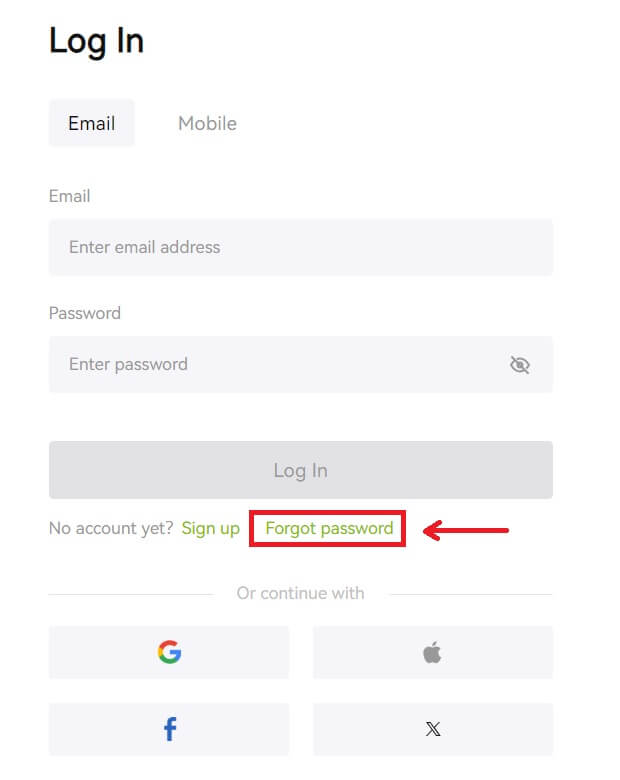 3. Ievadiet sava konta e-pastu vai tālruņa numuru un noklikšķiniet uz [Next]. Lūdzu, ņemiet vērā, ka drošības apsvērumu dēļ izņemšana no jūsu konta tiks apturēta uz 24 stundām pēc paroles atiestatīšanas.
3. Ievadiet sava konta e-pastu vai tālruņa numuru un noklikšķiniet uz [Next]. Lūdzu, ņemiet vērā, ka drošības apsvērumu dēļ izņemšana no jūsu konta tiks apturēta uz 24 stundām pēc paroles atiestatīšanas. 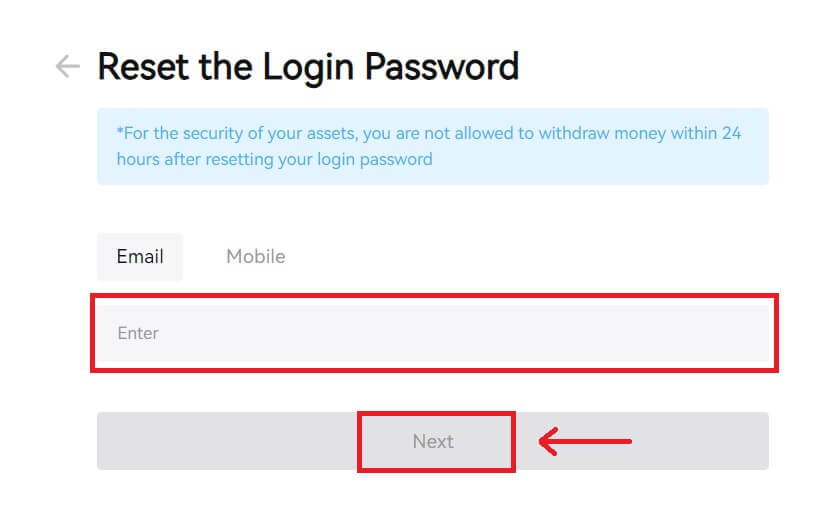 4. Ievadiet verifikācijas kodu, ko saņēmāt e-pastā vai SMS, un noklikšķiniet uz [Iesniegt], lai turpinātu.
4. Ievadiet verifikācijas kodu, ko saņēmāt e-pastā vai SMS, un noklikšķiniet uz [Iesniegt], lai turpinātu. 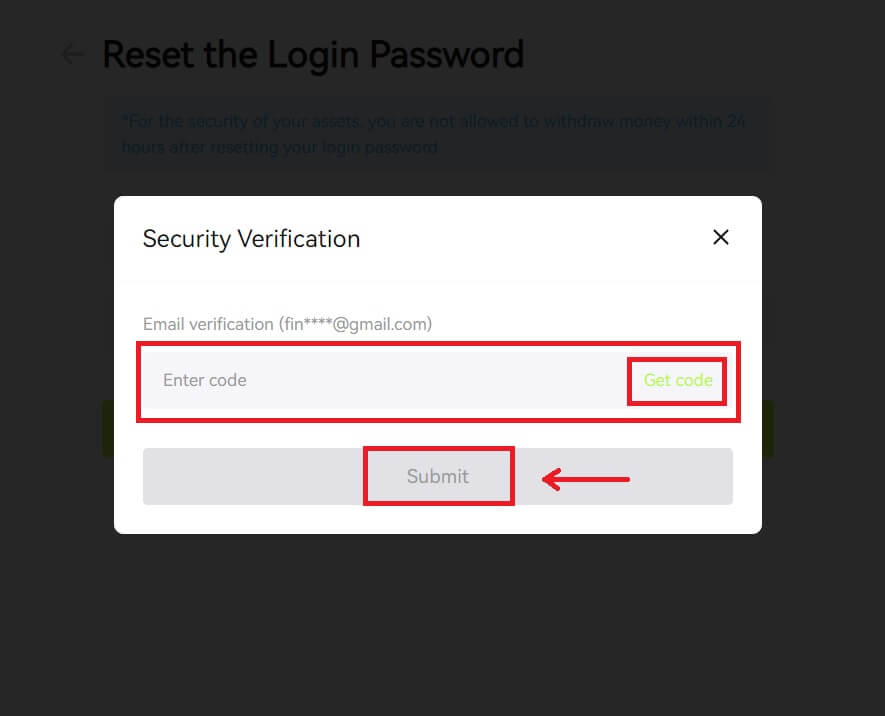 5. Ievadiet savu jauno paroli un noklikšķiniet uz [Next].
5. Ievadiet savu jauno paroli un noklikšķiniet uz [Next]. 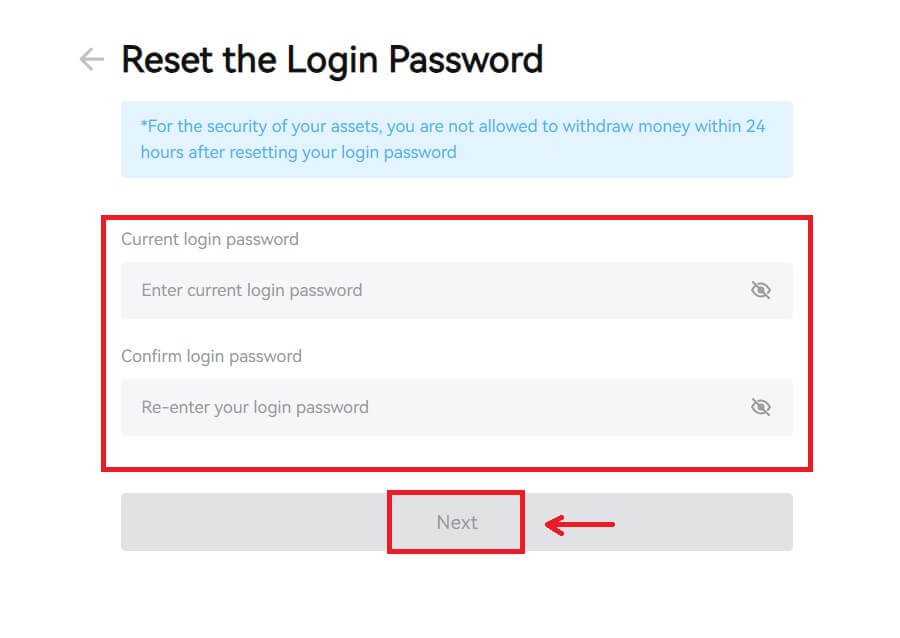 6. Kad jūsu parole būs veiksmīgi atiestatīta, vietne jūs novirzīs atpakaļ uz pieteikšanās lapu. Piesakieties ar savu jauno paroli, un viss ir kārtībā.
6. Kad jūsu parole būs veiksmīgi atiestatīta, vietne jūs novirzīs atpakaļ uz pieteikšanās lapu. Piesakieties ar savu jauno paroli, un viss ir kārtībā. 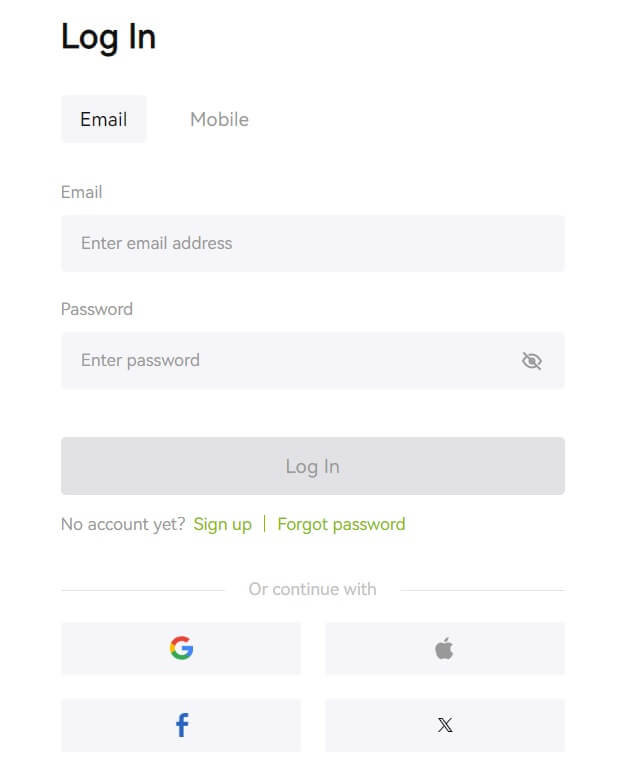
Bieži uzdotie jautājumi (FAQ)
Tajā teikts, ka tālruņa numurs jau ir aizņemts. Kāpēc?
Vienu tālruņa numuru var saistīt tikai ar vienu kontu vai izmantot kā lietotājvārdu. Ja minētais tālruņa numurs nav saistīts ar jūsu Bitunix kontu, mēs iesakām savam kontam saistīt citu tālruņa numuru, kas arī ir jūsu. Ja minētais tālruņa numurs ir saistīts ar jūsu Bitunix kontu, vispirms tas ir jāatsaista no šī konta.
Kā nomainīt manu e-pastu
Pēc tam, kad lietotāji ir iestatījuši e-pasta adresi, ja lietotāji zaudē piekļuvi savai vecajai e-pasta adresei vai. vēlas mainīt jaunu e-pasta adresi, Bitunix ļauj lietotājiem mainīt savu e-pasta adresi.
1.Pēc pieteikšanās savā kontā atlasiet “Drošība” zem lietotāja ikonas augšējā labajā stūrī. 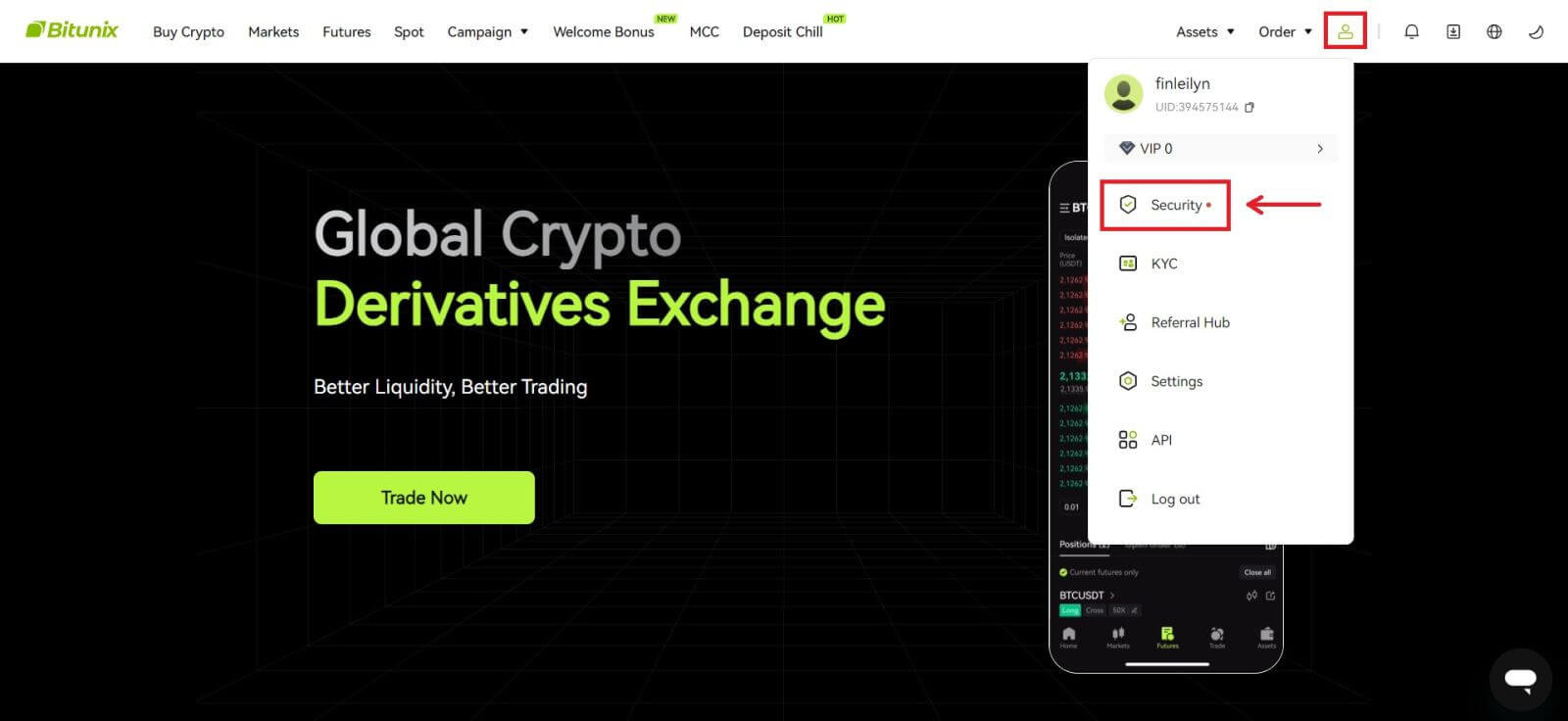 2. Noklikšķiniet uz [Mainīt] blakus "E-pasta verifikācijas kods".
2. Noklikšķiniet uz [Mainīt] blakus "E-pasta verifikācijas kods". 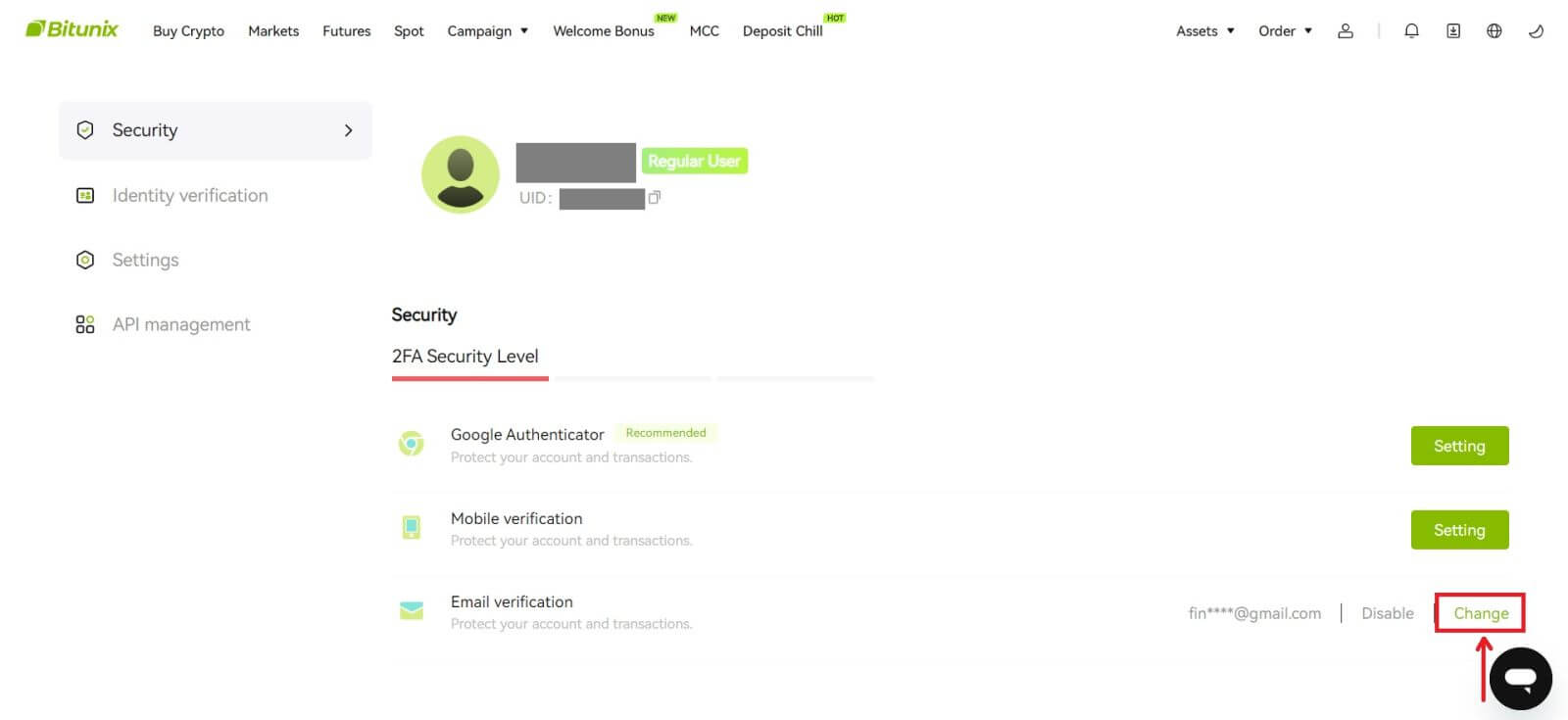 3. Ievadiet jauno e-pasta adresi. Sadaļā Drošības verifikācija noklikšķiniet uz [Saņemt kodu]. Ievadiet otru 6 ciparu kodu, kas nosūtīts uz veco e-pasta adresi. Ja lietotāji ir iestatījuši Google autentifikatoru, lietotājiem ir jāievada arī 6ciparu Google autentifikatora kods.
3. Ievadiet jauno e-pasta adresi. Sadaļā Drošības verifikācija noklikšķiniet uz [Saņemt kodu]. Ievadiet otru 6 ciparu kodu, kas nosūtīts uz veco e-pasta adresi. Ja lietotāji ir iestatījuši Google autentifikatoru, lietotājiem ir jāievada arī 6ciparu Google autentifikatora kods.
Noklikšķiniet uz [Iesniegt], lai pabeigtu.